排出トレイでの紙づまりを取り除く
コンテンツID(1331)
手順
【注記】
- 感電防止のため、メンテナンス実施前に必ず本体の電源を切って電源コンセントから電源コードを抜いてください。
- やけど防止のため、印刷直後には詰まった紙を取り除かないでください。使用後は定着装置が非常に高温になっています。
【補足】
- LCDディスプレイに表示されたエラーを解決するには、紙づまりをすべて取り除く必要があります。
-
背面カバーのハンドルを押して背面カバーを開きます。
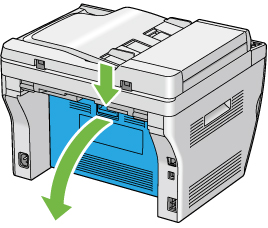
-
レバーを上げます。

-
本体の後部から詰まった紙を取り除きます。後部に紙がない場合は、本体を正面から見て排出トレイを確認します。

-
原稿読み取り部を持ち上げて開きます。

-
排出トレイから詰まった紙を取り除きます。

-
原稿読み取り部を下げて閉じます。
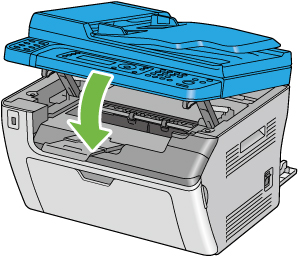
-
レバーを元の位置まで下げます。
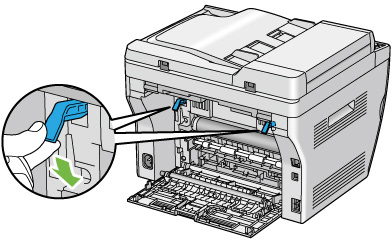
-
背面カバーを閉じます。
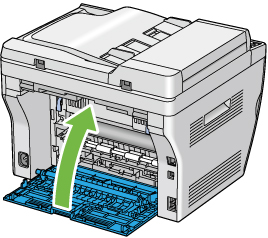
エラーが解決しない場合は本体内部に用紙の一部が残っている可能性があります。紙づまりを取り除くために次の手順を実行してください。
-
用紙がセットされていない場合は、用紙トレイ(MPF)または用紙トレイ(PSI)に用紙をセットします。
-
操作パネルの
 (リセット)ボタンを3秒間押します。
(リセット)ボタンを3秒間押します。用紙が送り出され、紙づまりしていた用紙が押し出されます。